Incrustar un botón Me gusta de Odnoklassniki (OK) en tu sitio
3 min
En este artículo
- Paso 1: Recupera el código del botón de Odnoklassniki
- Paso 2 | Incrusta el código en tu sitio
Incrusta un botón "Me gusta" de Odnoklassniki (OK) en tu sitio Wix al copiar el código de inserción de OK y pegarlo en tu Editor.
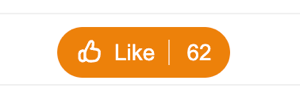
Paso 1: Recupera el código del botón de Odnoklassniki
Odnoklassniki te permite generar código para crear diferentes widgets en tu sitio. Para agregar un botón de Me gusta a tu sitio, genera y copia el código del botón Me gusta/Compartir.
Para generar el código:
- Ve a Odnoklassniki.
- Personaliza tu botón en el creador de botones.
- Copia el código que aparece en Code to insert (Código para incrustar).
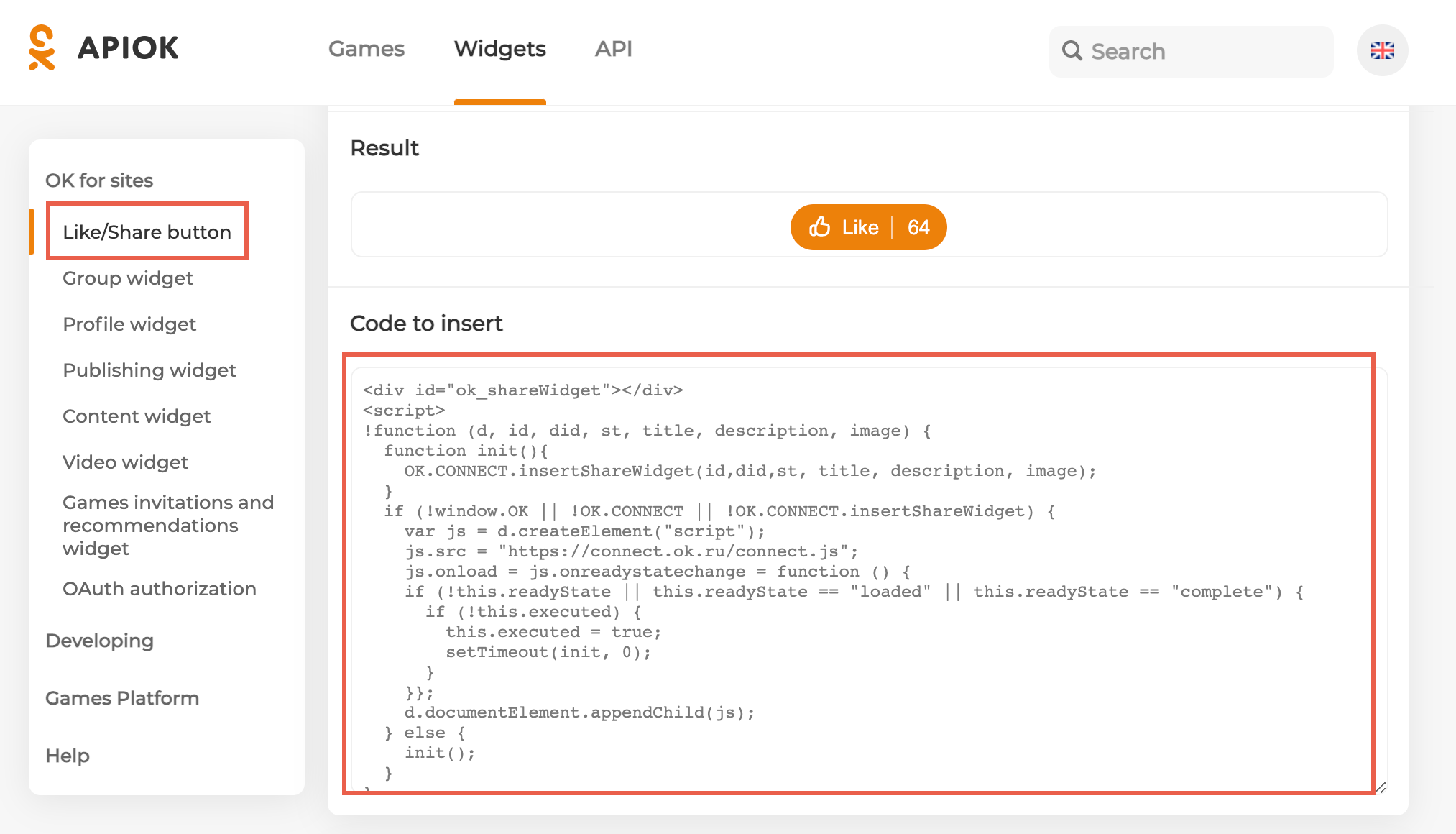
Paso 2 | Incrusta el código en tu sitio
Ve al Editor de Wix o al Editor de Wix Studio e incrusta el código que obtuviste en el paso 1.
Editor de Wix
Editor de Wix Studio
- Haz clic en Agregar elementos
 a la izquierda del Editor.
a la izquierda del Editor. - Haz clic en Código incrustado.
- Haz clic en Insertar HTML.

- Haz clic en Incrustar código.
- Asegúrate de que esté seleccionada la opción Código en ¿Qué quieres agregar?
- Pega el código que copiaste del paso 1 en el campo Agrega tu código aquí (solo https).
- Haz clic en Aplicar.
- (Opcional) Ingresa texto alternativo que describa lo que estás incrustando en la pestaña Cuéntale a Google qué hay en la incrustación.
- Cuando lo tengas todo listo, publica tu sitio.

